Annons
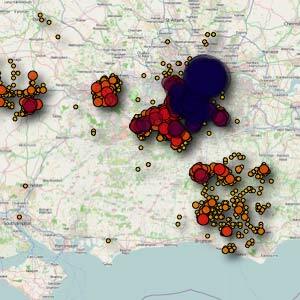 Det har kommit fram de senaste dagarna att alla 3G-baserade iPhone och iPad enheter registrerar en fullständig historik över dina platsdata sedan du köpte enheten (eller uppgraderade till iOS v4). På en Mac är det oerhört enkelt att se dessa data och fascinerande att titta på dina egna rörelser under ett år eller två. Du kan fortfarande komma åt iPhone-spårningsdata på en dator, men det är lite svårare. Om du är orolig för tillgängligheten av dessa data visar jag dig hur du stänger av spårningen också.
Det har kommit fram de senaste dagarna att alla 3G-baserade iPhone och iPad enheter registrerar en fullständig historik över dina platsdata sedan du köpte enheten (eller uppgraderade till iOS v4). På en Mac är det oerhört enkelt att se dessa data och fascinerande att titta på dina egna rörelser under ett år eller två. Du kan fortfarande komma åt iPhone-spårningsdata på en dator, men det är lite svårare. Om du är orolig för tillgängligheten av dessa data visar jag dig hur du stänger av spårningen också.
Hur man visar data
Mac:
Duoen som publicerade allmänt (ursprungligen upptäckt här) denna chockerande data inbäddad i iPhone-säkerhetskopior har också släppt en mycket användarvänlig app som heter iPhoneTracker (Endast Mac) som visualiserar alla datapunkter. Ladda ner och när du startar appen ser du omedelbart alla dina datapunkter ritade på en karta. Om du inte rör dig mycket som jag, kan du behöva zooma in för att se hela utsträckningen!
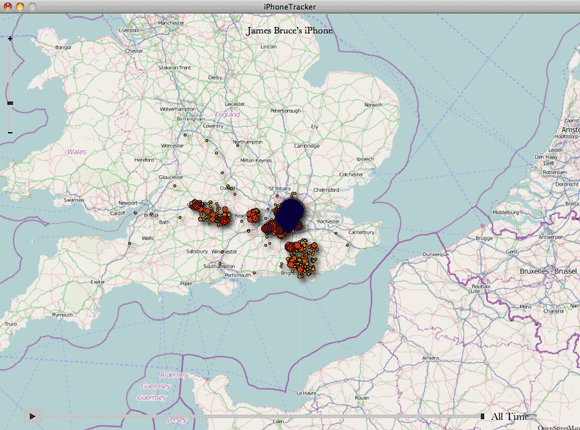
Du kan också visa en videouppspelning av dina rörelser över tid med uppspelningsknappen, eller hoppa runt genom olika datum med reglaget. Här är en fascinerande video av mina rörelser sedan september.
PC:
Det finns ingen enkel app som jag är rädd för, och du måste ha en jailbroken enhet för att komma till filen som innehåller data.
Uppdatering: Kommentaren Ray har påpekat att det faktiskt finns en liknande iPhoneTracker-app för Windows tillgänglig. Följande guide handlar om hur man kan extrahera data manuellt från en fängslad iPhone, men är inte nödvändig om du använder appen.
- Aktivera först SSH-åtkomst till din iPhone genom att installera OpenSSH-appen från Cydia. Se till att uppdatera Cydia först om du inte har rört det på ett tag.
- Logga in på din enhet med en SFTP-kompatibel app till exempel WinSCP. Du måste känna till enhetens IP-adress, som du kan hitta under avancerade wifi-inställningar. Ange den IP-adressen som värd att ansluta till, använd sedan användarnamnet "rot"Och lösenord"Alpine“. Efter ett tag bör du ansluta och kunna surfa på din iPhone-filsystem.
- Navigera till Bibliotek -> Cachar -> platsdoch ladda ner filen consolidated.db
- Gå sedan till den här webbplatsen, där du kan ladda upp filen och få dina datapunkter plottade på en Google Map. Länken är till en engelsk version av sidan men alternativen för uppladdning och plottning är på franska är jag rädd för. Standardvärdena fungerar dock bra.
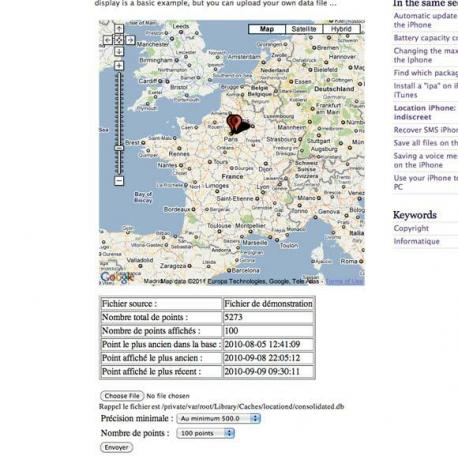
Möjliga användningsområden för dessa data och en verklighetskontroll
Jag är säker på att några av er rasar just nu, skriker alla slags missbruk av medborgerliga friheter och vad har du. Även om dina känslor är ganska giltiga, är här några skäl till varför du ska lugna dig:
- Mobiltelefonleverantörer har spårat dig i flera år. Naturligtvis krävs det ett domstolsbeslut för att komma åt det, men dina uppgifter finns fortfarande ute någonstans.
- Uppgifterna lämnar inte din dator - åtminstone inte på något sätt som är känt för närvarande.
- Det finns ingen konspiration mot dina friheter.
Frågan kvarstår dock om hur Apple använder uppgifterna, om inte alls. En gissning är att eftersom uppgifterna verkar spåra plats genom torntriangulering snarare än GPS, att de kan användas för att visa områden där mottagningen behöver förbättras.
Här är en diskussion / intervju från killarna som upptäckte den.
Hur du stänger av den
På en vanlig orörd iPhone eller iPad finns det för närvarande inget sätt att stänga av denna platsspårning. Att helt enkelt inaktivera platsmärkning eller placeringstjänster i inställningar fungerar INTE, eftersom spårningen utförs på en mycket djupare nivå. Du kan dock förhindra enkel lokal åtkomst till data (och stoppa iPhoneTracker-appen från att fungera) genom att helt enkelt kryptera iPhone-säkerhetskopior från iTunes.
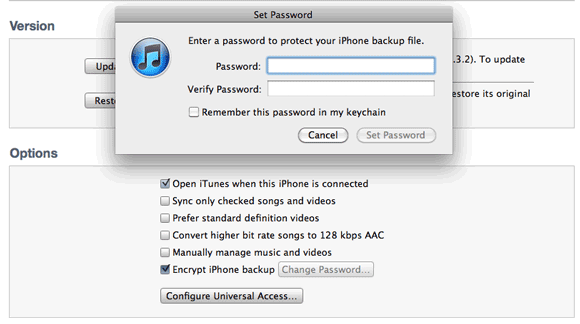
Den goda nyheten är att om du kör en fängslad enhet, är gratisappen untrackerd tillgängligt från cydia kommer att köras i bakgrunden och förhindra spårning. Enligt tillverkarna:
“Ett paket installerar en daemon (process som kan köras i bakgrunden) för att rengöra consolidated.db-filen) Inga nya ikoner läggs till på din startsida. Det finns inga alternativ att konfigurera. ”
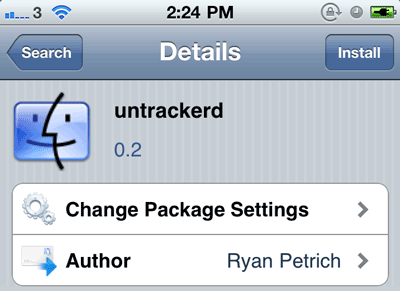
Läskiga grejer, eller ingenting att vara rädd för? Låt oss veta vad du tycker i kommentarerna. Har du några galna idéer om hur Apple skulle kunna använda den här informationen, eller tror du att hela saken blåses ur all proportion?
James har en kandidatexamen i artificiell intelligens och är CompTIA A + och Network + certifierad. Han är ledande utvecklare av MakeUseOf och tillbringar sin fritid med att spela VR-paintball och brädspel. Han har byggt datorer sedan han var liten.